Perkara yang perlu anda ketahui:
Kesan Kedalaman Skrin Kunci tersedia untuk iPhone yang menjalankan iOS 16 dan ke atas. Hanya iPhone yang dikuasakan oleh A12 dan ke atas boleh menggunakan sepenuhnya Kesan Kedalaman. Sesetengah widget Skrin Kunci boleh menghalang Kesan Kedalaman daripada berfungsi. Pada masa ini, Kesan Kedalaman Skrin Kunci iPhone berfungsi hanya pada imej.JPG.
iOS 16 ada di sini, dan bahagian yang paling menarik ialah banyak penyesuaian Skrin Kunci. Melihat semua orang berkongsi Skrin Kunci mereka dengan keajaiban Kesan Kedalaman di sekeliling, anda mungkin telah cuba menyemaknya pada iPhone anda tetapi akhirnya tiada kesan sedemikian. Jadi apakah sebabnya? Mari ketahui!
8 Cara untuk membetulkan kesan mendalam iOS 16 tidak berfungsi pada Skrin Kunci iPhone.
Pastikan iPhone anda menyokong Kesan Kedalaman Skrin KunciSemak jika anda telah mendayakan Kesan Kedalaman pada iPhone andaAlih keluar widget Skrin Kunci dalam iOS 16Pastikan anda menggunakan kertas dinding yang disokongPastikan anda menggunakan.JPGLetakkan semula kertas dinding anda pada iPhoneBuat Skrin Kunci baharu dalam iOS 16Tetap semula keras iPhone
1. Pastikan iPhone anda menyokong Kesan Kedalaman Skrin Kunci
Pertama sekali, anda perlu memastikan bahawa iPhone anda berjalan pada iOS 16 atau lebih baru. Jika tidak, anda perlu mengemas kini iPhone anda kepada versi iOS terkini. Tetapi sebelum bertanya mengapa iPhone saya tidak menyokong Kesan Kedalaman kertas dinding walaupun menggunakan versi iOS terkini, anda juga perlu memastikan sama ada iPhone anda dikuasakan oleh A12 Bionic atau ke atas.
Jika itu terlalu teknikal untuk anda, cuma semak sama ada iPhone anda berada dalam senarai berikut:
iPhone XR, XS dan XS Max iPhone 11, 11 Pro, 11 Pro Max dan SE ( gen 2) iPhone 12, 12 Plus, 12 Mini, 12 Pro dan 12 Pro Max iPhone 13, 13 Plus, 13 mini, 13 Pro, 13 Pro Max dan SE (gen 3) iPhone 14, 14 Plus, 14 Pro, dan 14 Pro Max.
Walaupun selepas memenuhi syarat ini, jika iPhone anda tidak dapat menunjukkan kertas dinding dengan Kesan Kedalaman, cuba pembetulan yang dinyatakan di bawah.
2. Semak sama ada anda telah mendayakan Depth Effect pada iPhone anda
Walaupun Depth Effect didayakan secara lalai, adalah baik untuk memastikan bahawa jika ia dihidupkan.
Buka kunci iPhone anda menggunakan 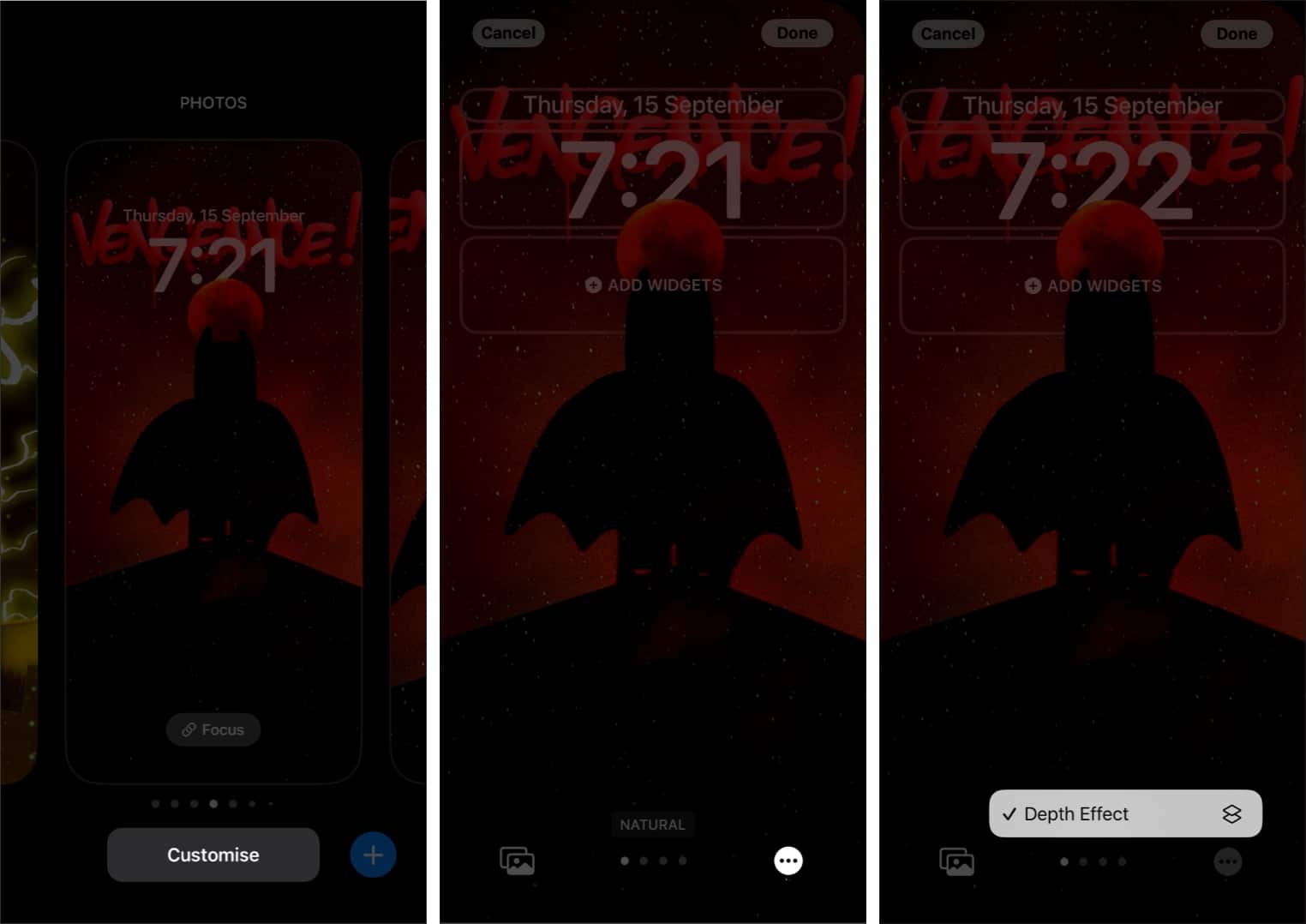
Nota: Jika pilihan Kesan Kedalaman iOS 16 dikelabukan, maka anda mungkin menggunakan imej yang tidak disokong atau imej tanpa subjek yang jelas. jangan risau! Penyelesaian untuk ini disebutkan dalam bahagian seterusnya.
Sesetengah widget Skrin Kunci iOS 16 mungkin penjahat yang menghalang anda daripada menikmati Skrin Kunci iPhone anda dengan Kesan Kedalaman. Jadi perkara terbaik untuk dilakukan ialah mengalih keluarnya dan melihat sama ada Kesan Kedalaman kembali untuk kertas dinding Skrin Kunci:
Buka kunci peranti anda dan kekal pada Skrin Kunci. Ketik Sesuaikan. Sekarang, ketik widget dalam kawasan widget anda. Pilih (–) tanda di sebelah setiap widget untuk mengalih keluarnya. 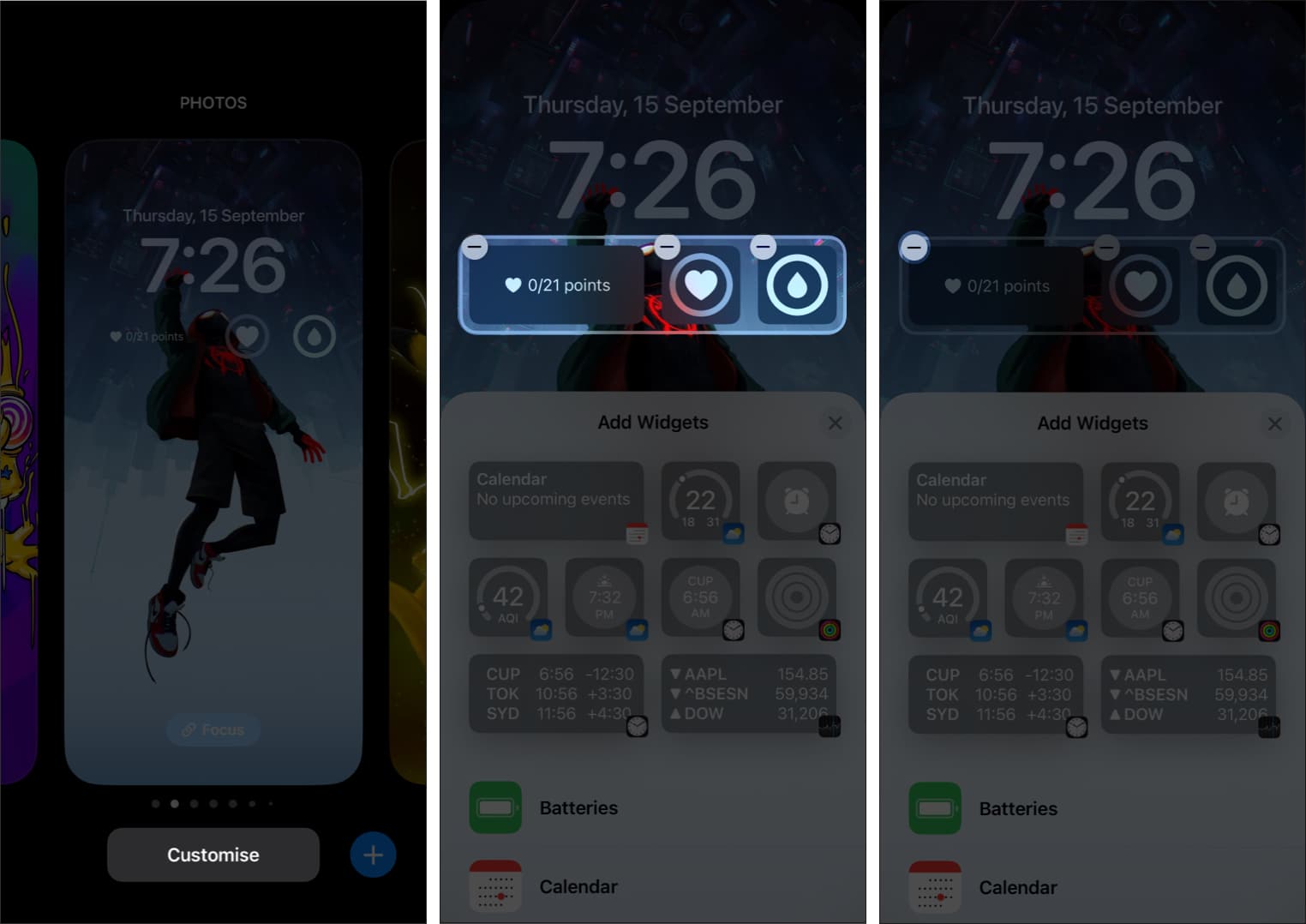
Adalah yang terbaik untuk mengalih keluar semua widget dan mengesahkan sama ada Depth Effect berfungsi. Sebaik sahaja anda mengesahkan ia berfungsi, anda boleh menambah setiap widget dan melihat yang menyebabkan isu tersebut.
Nota: Untuk memastikan Depth Effect berfungsi, gunakan widget yang lebih kecil dan letakkan semula kertas dinding anda mengikutnya.
4. Pastikan anda menggunakan kertas dinding yang disokong
Kesan Kedalaman hanya boleh digunakan pada imej dengan subjek yang boleh dikenal pasti. Ini boleh jadi orang, haiwan, bangunan atau mana-mana subjek yang boleh menonjol daripada imej yang lain.
Jika kertas dinding anda mempunyai banyak subjek, maka Kesan Kedalaman akan bergelut untuk mengenal pasti dan mengasingkan satu. Kesan Kedalaman juga tidak berfungsi pada imej abstrak.
Anda boleh menggunakan kertas dinding stok atau yang diambil dalam mod Potret. Memandangkan mencari kertas dinding yang sesuai untuk Skrin Kunci iPhone adalah satu tugas, kami telah menghasilkan kertas dinding sejuk yang menyokong Kesan Kedalaman.
5. Pastikan anda menggunakan.JPG
Ya, ini mungkin sesuatu yang baharu untuk anda. Tetapi pada masa ini, Kesan Kedalaman Skrin Kunci iOS 16 hanya berfungsi pada imej dalam format.JPG. Jadi, sebelum menggunakan imej sebagai kertas dinding Skrin Kunci anda, semak formatnya. Dan Jika ia bukan dalam format.JPG, anda boleh menukarnya menggunakan iPhone anda atau dengan bantuan apl pihak ketiga yang lain.
6. Letakkan semula kertas dinding anda pada iPhone
Dalam kebanyakan kes, Kesan Kedalaman mungkin tidak berfungsi kerana kertas dinding yang diletakkan dengan tidak betul. Kadangkala ia mungkin disebabkan subjek anda merangkumi kebanyakan widget dan kawasan jam, sekali gus menghalang Kesan Kedalaman daripada berfungsi.
Anda boleh pratonton Kesan Kedalaman dalam masa nyata sebelum menggunakan kertas dinding. Jika anda telah menggunakannya, berikut ialah cara anda boleh mengubah kedudukannya:
Buka kunci iPhone anda dan kekal pada Skrin Kunci. Ketik Sesuaikan. Pilih kertas dinding dan kemudian laraskannya dengan mencubitnya masuk dan keluar di sebelah kawasan widget atau kawasan jam untuk melihat sama ada Kesan Kedalaman berfungsi. Sekarang letak semula kertas dinding mengikut keperluan sambil memerhatikan pratonton. Ketik Selesai.
7. Buat Skrin Kunci baharu dalam iOS 16
Memandangkan semua perkara ini dilakukan tidak membantu, bagaimana pula dengan membuat Skrin Kunci baharu dan menyemak sama ada Kesan Kedalaman berfungsi? Kali ini, pastikan anda menggunakan imej yang disokong yang memenuhi semua kriteria yang saya nyatakan di atas.
8. Tetapan semula keras iPhone
Jika tiada kaedah ini membantu, langkah terakhir ialah menetapkan semula iPhone anda. Jika itu juga tidak membantu, anda perlu tetap semula keras iPhone anda.
Bonus – Cara menggunakan Kesan Kedalaman pada iPhone yang tidak disokong
Pada iPhone X, jika anda menggunakan kertas dinding daripada Koleksi dan Cuaca & Astronomi, anda boleh melihat Kesan Kedalaman dalam tindakan. Walaupun anda tidak dapat menikmati potensi lengkap ciri ini pada iPhone X, ia lebih baik daripada tidak mempunyai apa-apa.
Nota: Jika anda iPhone masih tidak menyokong Kesan Kedalaman pada Skrin Kunci, maka saya rasa sudah tiba masanya untuk menaik taraf iPhone anda.
Soalan Lazim
S. Bolehkah saya menghidupkan kedua-dua Kesan Kedalaman dan zum perspektif?
Ya. Untuk Skrin Kunci yang disokong, anda boleh menghidupkan kedua-dua Kesan Kedalaman dan Zum Perspektif dan menikmati yang terbaik daripada kedua-dua dunia.
S. Adakah anda memerlukan gambar kamera mod potret untuk mendayakan Kesan Kedalaman?
Tidak. Ia tidak perlu mempunyai imej mod Potret untuk menjadikan Kesan Kedalaman berfungsi sepenuhnya. Jika anda menggunakan imej dengan subjek yang boleh dibezakan, iOS akan mengesannya dan anda boleh melihat Kesan Kedalaman dalam tindakan.
Berikut ialah beberapa lagi bacaan menarik untuk anda:

